在Photoshop中制作暗黑系风格的调色效果首先要选择一张适合的照片,最好是光线较暗、气氛较沉重的图像。打开照片后,首先通过调整曲线或是利用曝光工具降低照片的整体亮度,使画面显得更加阴暗和神秘。接下来,通过调整色彩平衡和饱和度,可以减少部分颜色的饱和度,尤其是温暖色调,增加冷色调的比重,以加强暗黑氛围。
使用选择性颜色工具可以微调特定颜色,如使红色更深、蓝色更冷,以突出暗黑系的特点。此外,增强图片中的阴影部分,使其更加深邃和不透明,也是营造暗黑效果的重要手段。对比度的调整也非常关键,适当提高对比度可以使暗部和亮部之间的差异更加明显,增强视觉冲击力。
最后,可以考虑添加一些细微的颗粒效果或是轻微的模糊效果,这样可以使图片看起来更具质感和层次。通过这些步骤,便可以在Photoshop中创造出富有暗黑系风格的调色效果。
ps流行的INS暗黑色调详细调色方法步骤
效果图:

素材:

操作步骤:
黑白灰关系上:我们从黑白灰角度去看,整体调子是偏暗的,这种偏暗可能是前期周围环境如此暗,也可能是后期有意的压暗,所以思路①整体调子偏暗。我们可以从前期选景和后期去实现这一思路。
除此之外,整体的高光几乎是没有的,而且阴影等暗部偏黑,思路②低高光,阴影暗部偏黑。
我们再看看看暗部,暗部较暗之外,暗部的灰度也是非常高的,这样一来,先压暗阴影黑色再次提升暗部,使得暗部细节不会丢失,所以思路③暗部加灰。
色彩关系上:在色彩选景上,是很讲究的,背景最好选择带有树木的黄绿色等,这种树木更容易形成暗黑调。颜色上以绿色树木为主,而且背景颜色都是偏绿色的,且绿色的饱和度低,明亮度较低,所以思路④树木颜色偏青绿色、低饱和度、低明亮度。
色彩上尽量不要太杂,要以暗淡色为主,思路⑤颜色较统一,以暗淡色为主。

思路总结:
①整体调子偏暗。②低高光,阴影暗部偏黑。③暗部加灰。④树木颜色偏青绿色、低饱和度、低明亮度。⑤颜色较统一,以暗淡色为主。
我们来看看今天的案例对比图:

camera raw调整
我们看看原图的选景上还是符合我们的要求:背景为树木等黄绿色为主。我们打开camera raw调整。

原图环境还是有点偏亮了,我们需要的是暗调①整体调子偏暗。所以需要降低曝光。
同时高光太多,需要降低高光,然后将黑色往左移动能整体加黑色,使得②低高光,阴影暗部偏黑。最后在提升下阴影,不至于暗部过黑。
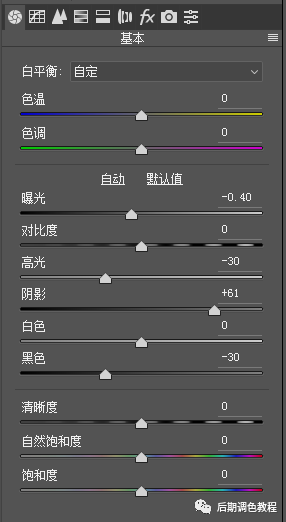
我们利用曲线工具给暗部加灰③暗部加灰。
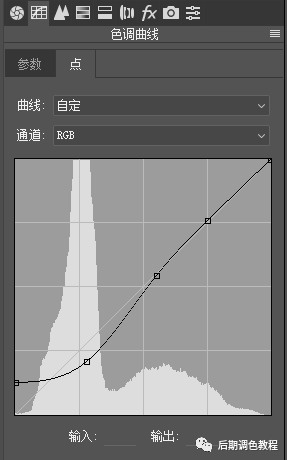
调整后:

调整色彩
下一步需要调整色彩,我们先利用全局颜色调整工具:相机校准三原色。
红原色:往右移动,使得背景绿色变成黄绿色,同时加饱和度。
绿原色:往右移动,使得黄绿色变为偏青的绿色,绿色饱和度过高,降低绿原色饱和度。
蓝原色:往左青色方向移动,使得背景为青绿色。
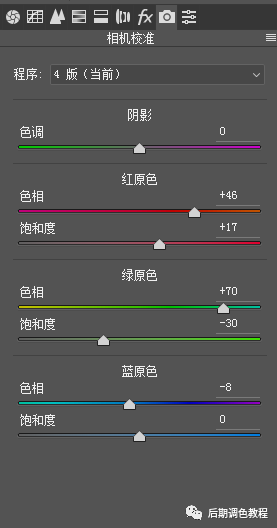
调整后:

下面我们利用HSL工具对颜色进行单独调整:实现④树木颜色偏青绿色、低饱和度、低明亮度。这步至关重要。
色相:将绿色尽量往右移动,避免黄色太多盖过绿色。

饱和度:降低画面中背景的颜色:黄色、绿色,人物衣服衣领偏蓝,所以降低蓝色饱和度。
人物肤色过黄,提升红色饱和度,让肤色红色更多点。

明亮度:降低背景颜色明亮度:绿色、蓝色、红色。提升肤色颜色:橙色,让皮肤更白通透。
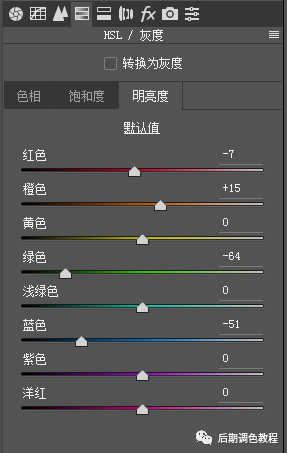
调整后:

用修复工具解决皮肤斑点和加点锐化:
完成:

一起来学习一下吧,通过实例来进行练习,这样才可以提高PS技术。

















